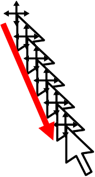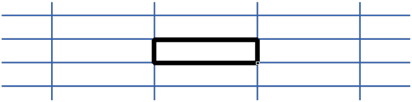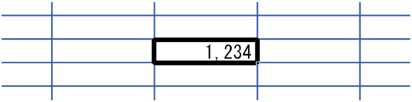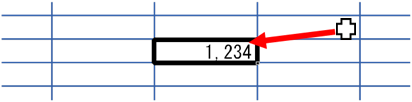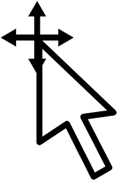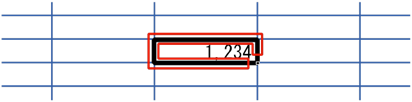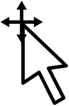| |
セルの移動をマウスを使用して行う |
|
|
|
|
|
|
|
|
|
|
|
|
|
|
|
|
|
|
通常、エクセル上のマウスポインタの形は次のような形をしています。 |
|
|
|
|
|
|
|
|
|
|
|
|
|
|
|
|
|
|
|
|
|
|
|
|
|
|
|
|
|
|
|
|
|
|
|
|
|
|
|
|
|
|
|
|
|
|
アクティブセル(キーボードから文字を入力したら、その文字が入力させるセル)は次のように表示されます。 |
|
|
|
|
|
|
|
|
|
|
|
|
|
|
|
|
|
|
|
|
|
|
|
|
|
|
|
|
|
|
|
|
|
|
|
|
|
|
|
|
|
|
|
|
|
|
|
|
|
|
|
|
|
|
|
|
|
|
|
|
|
|
|
キーボードから、1234と入力すると下記のように表示されます。 |
|
|
|
|
|
|
|
|
|
|
|
|
|
|
|
|
|
|
|
|
|
|
|
|
|
|
|
|
|
|
|
|
|
|
|
|
|
|
|
|
|
|
|
|
|
|
|
|
|
|
|
|
|
|
|
|
|
|
|
|
|
|
|
|
|
|
|
|
|
|
|
|
|
|
|
|
|
|
アクティブセルは、セルを強調させて表示しています。 |
|
|
|
|
|
|
|
|
|
|
|
|
|
|
|
|
|
|
|
アクティブセルの近くに、マウスポインタを近づけていくと、マウスポインタの形が変わります。 |
|
|
|
|
|
|
|
|
|
|
|
|
|
|
|
|
|
|
|
|
|
|
|
|
|
|
|
|
|
|
|
|
|
|
|
|
|
|
|
|
|
アクティブセルの周りの線上にマウスポインタを移動すると、次のようにマウスの形が変わります。 |
|
|
|
|
|
|
|
|
|
|
|
|
|
|
|
|
|
|
|
|
|
|
|
|
|
|
|
|
|
|
|
|
|
|
|
|
|
|
|
|
|
|
|
|
|
|
|
|
|
|
|
|
|
|
|
|
|
|
|
|
|
|
|
|
|
|
|
|
|
|
|
|
|
|
|
|
|
|
|
|
|
|
|
|
|
|
|
|
|
|
|
|
|
|
|
|
|
|
|
|
|
|
|
|
|
|
|
|
|
|
|
|
|
|
|
マウスポインタの形が変わるのは、下の赤線で囲んだアクティブセルの部分です。 |
|
|
|
|
|
|
|
|
|
|
|
|
|
|
|
|
|
|
|
|
|
|
|
|
|
|
|
|
|
|
|
|
|
|
|
|
|
|
|
|
|
|
|
|
|
|
|
|
|
|
|
|
|
|
|
|
|
|
|
|
|
|
|
|
|
|
|
|
|
|
|
アクティブセルに、データが入っていて、マウスポインタが上のように形が変わっている状態で、 |
|
|
|
マウスをドラッグすると、セルを移動することができます。 |
|
|
|
|
|
|
|
|
|
|
|
|
|
|
|
|
|
|
|
下の「1,234」と入力されたセルを赤線の部分に移動させたいときは、 |
|
|
|
|
|
|
|
|
|
|
|
|
|
|
|
|
|
|
|
|
|
|
|
|
|
|
|
|
|
|
|
|
|
|
|
|
|
|
|
|
|
|
マウスポインタが下のように変わるまで、セルの周辺まで動かし、マウスポインタの形が変わったことを確認後 |
|
|
|
|
|
|
|
|
|
|
|
|
|
|
|
|
|
|
|
|
|
|
|
|
|
|
|
|
|
|
|
|
|
|
|
|
|
|
|
|
|
|
|
|
|
|
|
|
|
|
|
|
|
|
|
|
|
目的のセルまでドラッグ(マウスの左ボタンを押しながら移動)します。 |
|
|
|
|
|
|
|
|
|
|
|
|
|
|
|
|
|
|
|
|
|
|
|
|
|
|
|
|
|
|
|
|
|
マウスの左ボタンを放すと、セルが移動していることがわかります。 |
|
|
|
|
|
|
|
|
|
|
|
|
|
|
|
|
|
|
|
|
|
|
|
|
|
|
|
|
|
|
|
|
|
|
|
|
|
|
|
|
|
|
|
|
|
|
|
|
|
|
|
|
|
|
|
|
|
|
|
|
|
|
|
|
|
|
|
|
|
|
|
|
|
|
|
|
|
|
|
|
|
|
|
|
|
セルの移動をマウスを使用して行うときは、以上のように行います。 |
|
|
|
|
|
|
|
|
|
|
|
|
|
|
|
|
|
セルのコピーをマウスを使用して行うときは、シフトキーを押しながら、以上のように行います。 |
|
|
|
|
|
|
|
|
|
|
|
|
|
|
上記の作業は、複数のセルを選択してから行うと、複数のセルの移動・コピーができます。 |
|
|
|
|
|
|
|
|
|
|
|
|
|
|
|
|
|
|
|
|
|
|
|
|
|
|
|
|
|
|
|
|
|
|
|
|
|
|
|
|
|
|
|
|
|
|
|
|
|
|
|
| |
複数のセルの移動をマウスを使用して行う |
|
|
|
|
|
|
|
|
|
|
|
|
|
|
|
|
|
|
|
札幌 |
東京 |
名古屋 |
京都 |
大阪 |
|
|
|
|
|
|
1月 |
100 |
600 |
1100 |
1600 |
2100 |
|
|
|
|
|
|
2月 |
200 |
700 |
1200 |
1700 |
2200 |
|
|
|
|
|
|
3月 |
300 |
800 |
1300 |
1800 |
2300 |
|
|
|
|
|
|
4月 |
400 |
900 |
1400 |
1900 |
2400 |
|
|
|
|
|
|
5月 |
500 |
1000 |
1500 |
2000 |
2500 |
|
|
|
|
|
|
|
|
|
|
|
|
|
|
|
|
|
この表の |
|
|
|
|
|
|
|
|
|
|
|
|
|
札幌 |
東京 |
名古屋 |
京都 |
大阪 |
|
|
|
|
|
|
1月 |
100 |
600 |
1100 |
1600 |
2100 |
|
|
|
|
|
|
2月 |
200 |
700 |
1200 |
1700 |
2200 |
|
|
|
|
|
|
3月 |
300 |
800 |
1300 |
1800 |
2300 |
|
|
|
|
|
|
4月 |
400 |
900 |
1400 |
1900 |
2400 |
|
|
|
|
|
|
5月 |
500 |
1000 |
1500 |
2000 |
2500 |
|
|
|
|
|
|
|
|
|
|
|
|
|
|
|
|
|
黄色の部分の複数のセルを |
|
|
|
|
|
|
|
|
|
|
|
札幌 |
東京 |
名古屋 |
京都 |
大阪 |
|
|
|
|
|
|
1月 |
100 |
600 |
1100 |
1600 |
2100 |
|
|
|
|
|
|
2月 |
200 |
700 |
1200 |
1700 |
2200 |
|
|
|
|
|
|
3月 |
300 |
800 |
1300 |
1800 |
2300 |
|
|
|
|
|
|
4月 |
400 |
900 |
1400 |
1900 |
2400 |
|
|
|
|
|
|
5月 |
500 |
1000 |
1500 |
2000 |
2500 |
|
|
|
|
|
|
|
|
|
|
|
|
|
|
|
|
|
|
|
|
|
|
|
|
|
|
|
|
|
|
|
|
|
|
|
|
|
|
|
|
|
|
|
|
|
|
|
|
|
|
|
|
|
|
|
|
|
|
|
|
|
|
|
|
|
|
|
|
|
|
|
|
|
|
|
|
|
青の部分に、マウスを使用して、移動したいときには、 |
|
|
|
|
|
|
|
黄色の部分の複数のセルを選択してから、 |
|
|
|
|
|
|
|
|
選択部分の周りの線の際に、マウスポインタを移動させ、 |
|
|
|
|
|
|
|
|
|
|
|
|
|
|
|
|
|
|
|
|
|
|
|
|
|
|
|
|
|
|
|
|
|
|
|
|
|
|
|
|
|
|
|
|
|
|
|
|
|
|
|
|
|
|
|
|
|
|
|
|
|
|
|
|
|
|
|
|
|
|
|
|
|
|
|
|
|
|
マウスポインタの形が変わったことを確認して、マウスをドラッグします。 |
|
|
|
|
|
|
|
札幌 |
東京 |
名古屋 |
京都 |
大阪 |
|
|
|
|
|
|
1月 |
100 |
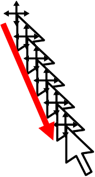
|
1100 |
1600 |
2100 |
|
|
|
|
|
|
2月 |
200 |
700 |
1200 |
1700 |
2200 |
|
|
|
|
|
|
3月 |
300 |
800 |
1300 |
1800 |
2300 |
|
|
|
|
|
|
4月 |
400 |
900 |
1400 |
1900 |
2400 |
|
|
|
|
|
|
5月 |
500 |
1000 |
1500 |
2000 |
2500 |
|
|
|
|
|
|
|
|
|
|
|
|
|
|
|
|
|
|
|
|
|
|
|
|
|
|
|
|
|
|
|
|
|
|
|
|
|
|
|
|
|
|
|
|
|
|
|
|
|
|
|
|
|
|
|
|
|
|
|
|
|
|
|
|
|
|
|
|
|
|
|
|
|
|
|
|
|
セルの移動は、セルの罫線も移動しますから、もとの位置の罫線は、消えてしまいます。 |
|
|
|
|
|
|
札幌 |
東京 |
名古屋 |
京都 |
大阪 |
|
|
|
|
|
|
1月 |
100 |
600 |
1100 |
1600 |
2100 |
|
|
|
|
|
|
2月 |
200 |
|
|
|
2200 |
|
|
|
|
|
|
3月 |
300 |
|
|
|
2300 |
|
|
|
|
|
|
4月 |
400 |
|
|
|
2400 |
|
|
|
|
|
|
5月 |
500 |
1000 |
1500 |
2000 |
2500 |
|
|
|
|
|
|
|
|
|
|
|
|
|
|
|
|
|
|
|
|
|
|
|
|
|
|
|
|
|
|
|
|
|
700 |
1200 |
1700 |
|
|
|
|
|
|
|
|
|
800 |
1300 |
1800 |
|
|
|
|
|
|
|
|
|
900 |
1400 |
1900 |
|
|
|
|
|
|
|
|
|
|
|
|
|
|
|
|
|
|
|
|
|
|
|
|
|
|
|
|
|
|
|
|
|
|
|
|
|
|
|
|
|
|
|
|
|
|
|
|
|
|
|
|
|
|
|
|
|
|
|
|
|
|
|
|
|
|
|
|
|
|
|
|
|
|
|
|
|
|
|
|
|
|
|
|
|
|
|
|
|
|
|
|
|
|
|
|
|
|
|
|
|
|
|
|
|
|
|
|
|
|
|
|